4 Способа исправить проблему с недоступностью сканера Epson Perfection V39 II
 Многие читатели жаловались на то, что их сканер Epson Perfection V39 II не работает. Это может быть вызвано проблемами с подключением, конфликтами программного обеспечения или неисправностями оборудования.
Многие читатели жаловались на то, что их сканер Epson Perfection V39 II не работает. Это может быть вызвано проблемами с подключением, конфликтами программного обеспечения или неисправностями оборудования.
Сначала убедитесь, что USB-кабель надежно подключен к сканеру и компьютеру. Затем проверьте, правильно ли подключен сетевой шнур сканера, и посмотрите на его индикатор питания. Далее перезапустите компьютер и сканер, чтобы решить проблемы с подключением.
Как мне исправить проблему с недоступностью сканера Epson Perfection V39 II?
1. Проверьте совместимость
Для обеспечения совместимости программного обеспечения между сканером и вашим компьютером убедитесь, что у вас установлены Windows 7, 8, 8.1, 10 и 11 или macOS 0.11.x до 13.x.
2. Скачайте последнюю прошивку
-
Перейдите на сайт поддержки Epson.
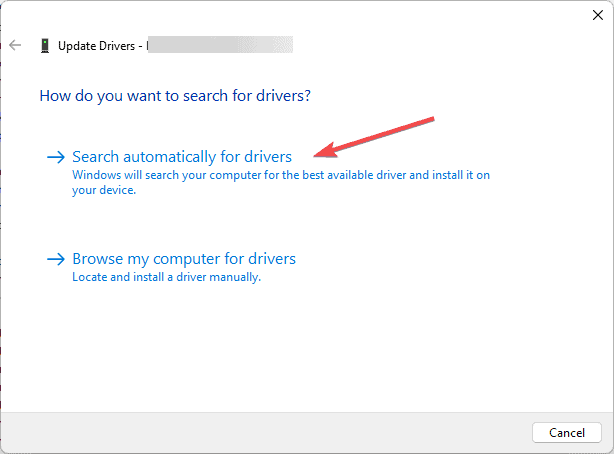
- Введите сканер Epson Perfection V39 II в строку поиска и нажмите Поиск.
-
Выберите свою операционную систему и нажмите Продолжить.
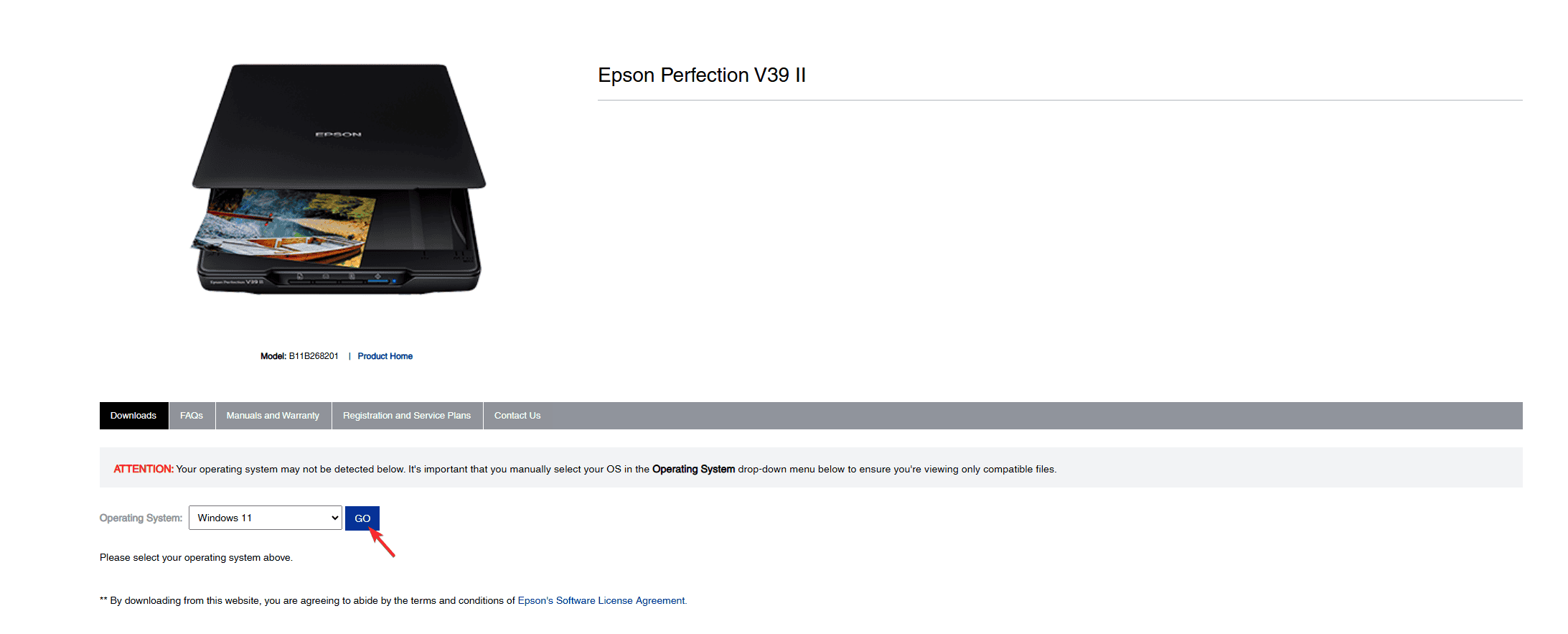
-
Выберите прошивку сканера и нажмите на нее, чтобы развернуть. Нажмите кнопку Загрузить, чтобы получить ее.
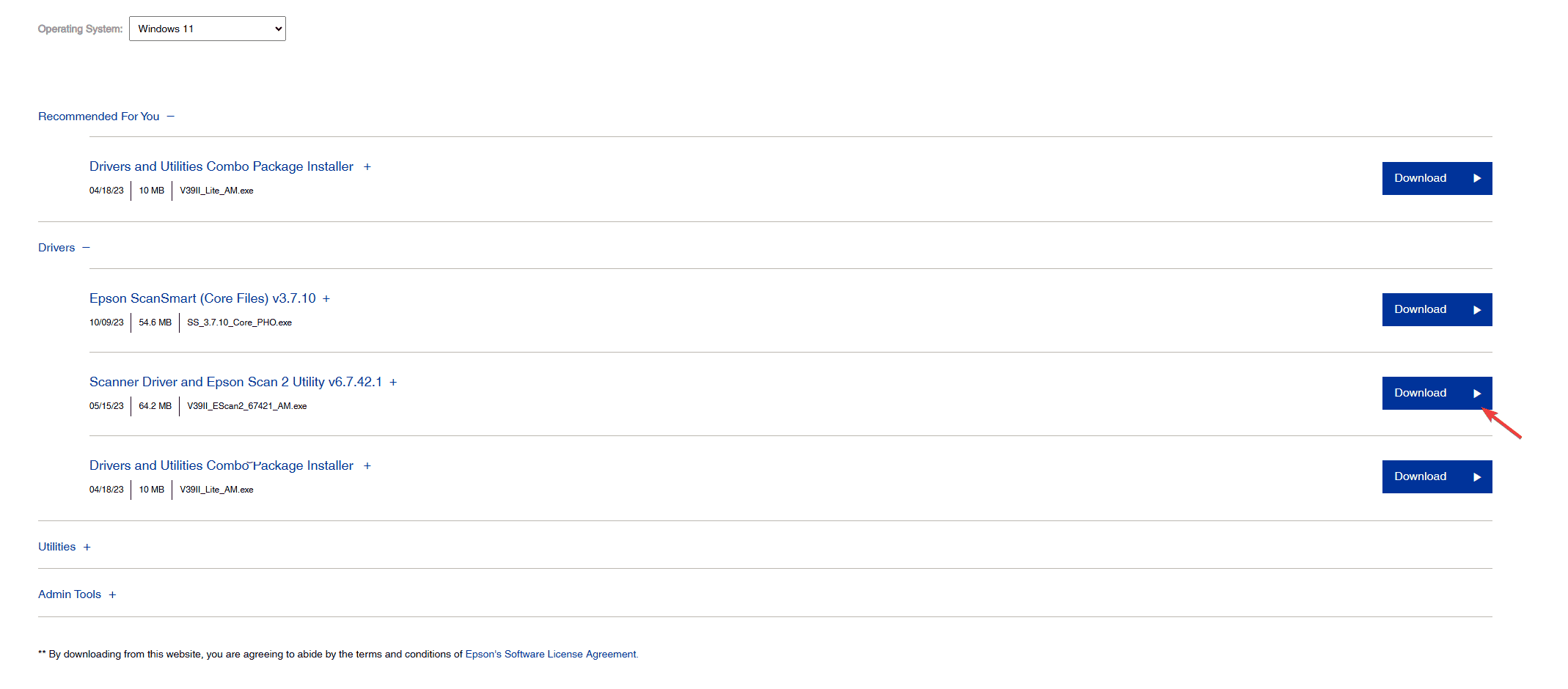
- После загрузки дважды щелкните файл, чтобы открыть его, и следуйте инструкциям на экране для завершения.
3. Обновите драйвер устройства
-
Нажмите Windows + R, чтобы открыть окно Выполнить.
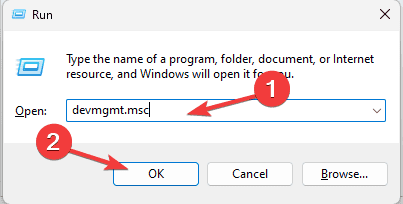
- Введите devmgmt.msc и нажмите ОК, чтобы открыть приложение Диспетчер устройств.
-
Перейдите в категорию Устройства передачи изображений и нажмите на нее, чтобы развернуть. Щелкните правой кнопкой мыши на драйвер с Epson и выберите Обновить драйвер.
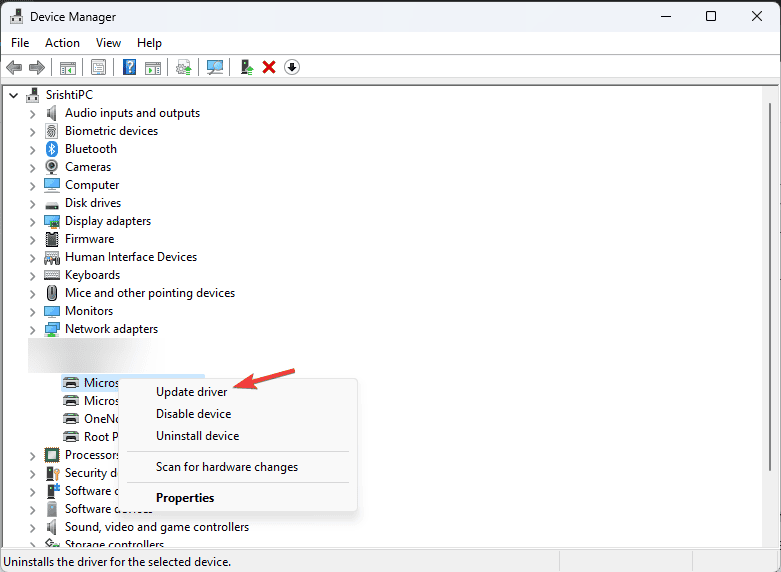
-
Нажмите Автоматический поиск драйверов. Если Windows не может найти драйвер для вашего устройства, вы можете перейти на сайт поддержки Epson.
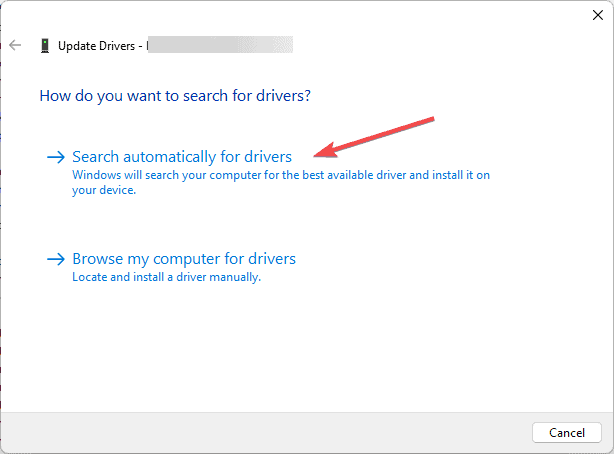
- Введите сканер Epson Perfection V39 II в строку поиска и нажмите Поиск.
-
Выберите свою операционную систему и нажмите Продолжить.
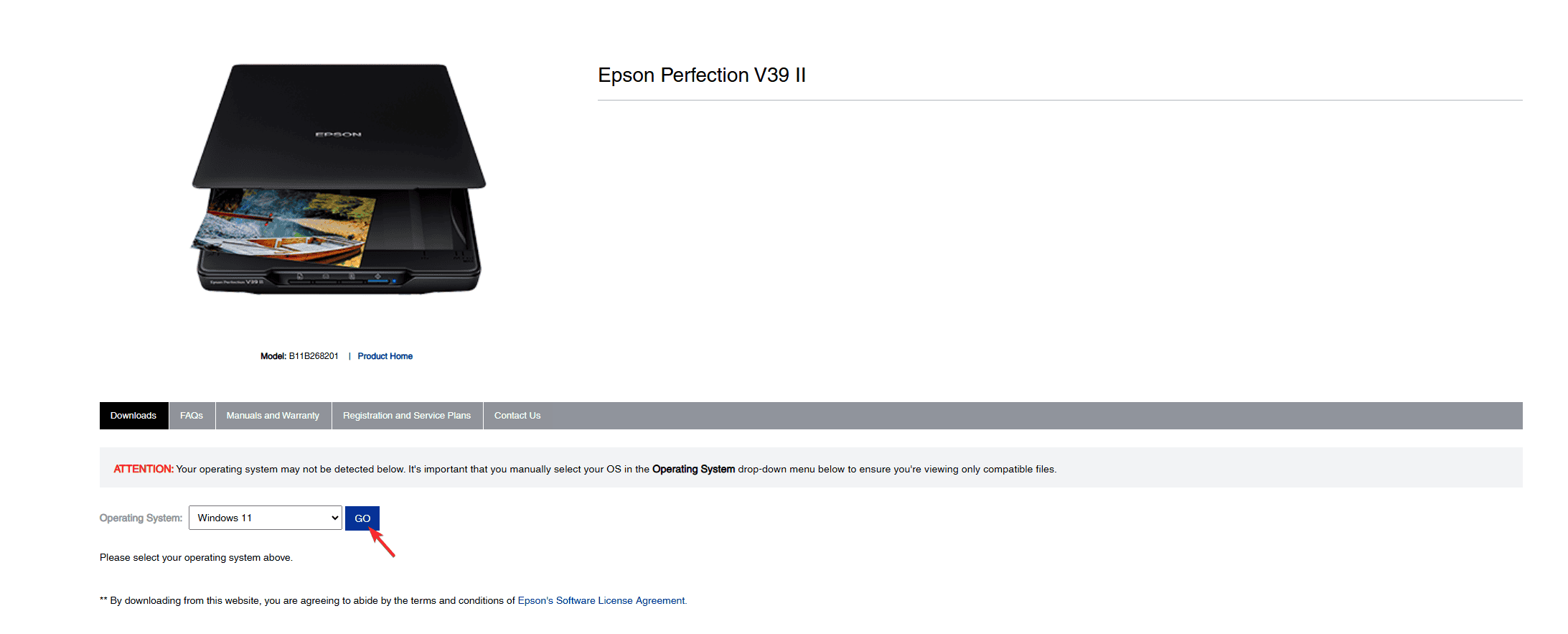
-
Выберите драйвер сканера и нажмите на него, чтобы развернуть. Нажмите кнопку Загрузить, чтобы получить его.
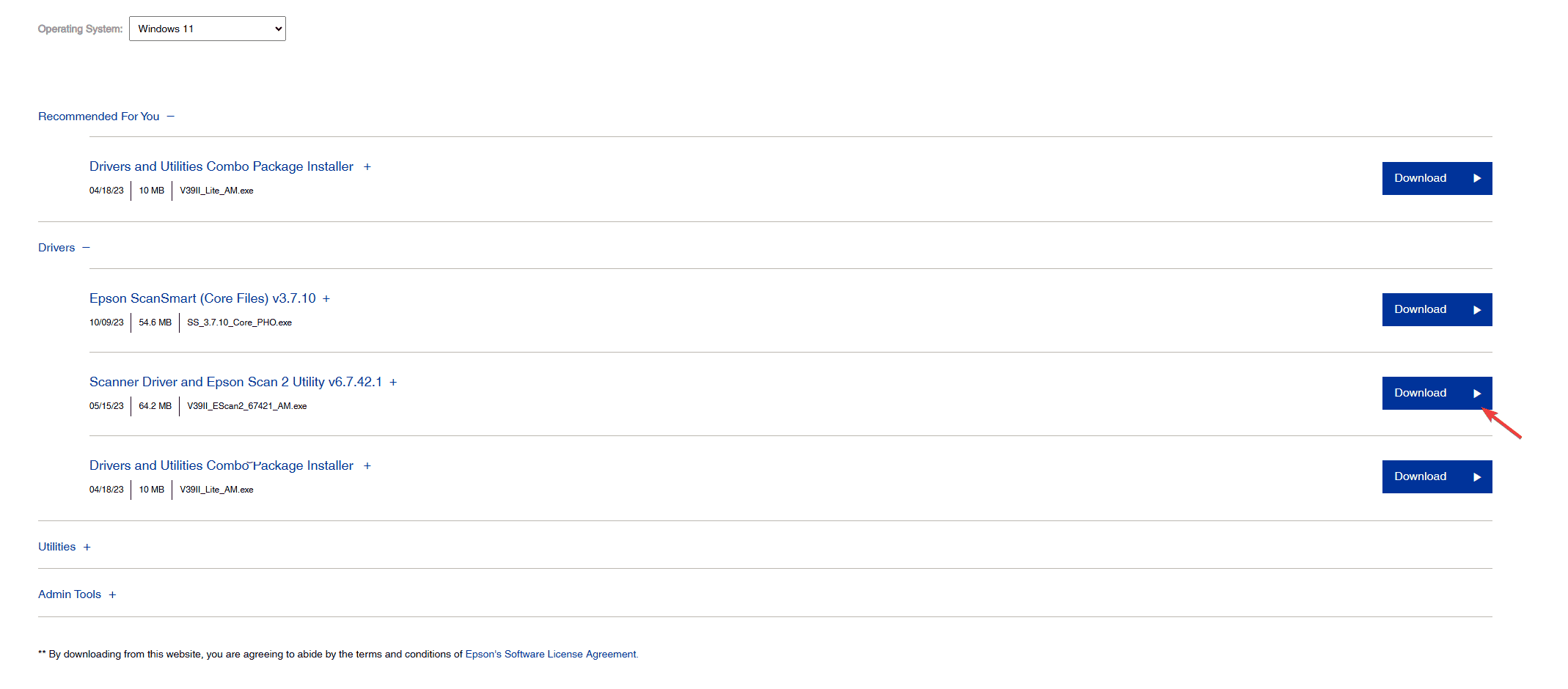
- После загрузки дважды щелкните файл, чтобы открыть его, и следуйте инструкциям на экране для завершения.
4. Сбросьте настройки сканера
- Отключите сканер от компьютера и вытащите сетевой шнур, чтобы полностью его выключить.
- Нажмите и удерживайте кнопку питания сканера в течение 10-15 секунд, пока он отключен. Это сбросит устройство.
- Подключите сетевой шнур обратно в сканер и в розетку, затем снова подключите его к компьютеру.
- Попробуйте переустановить драйвер сканера, следуя шагам, указанным в Методе 3.
- Чтобы перенастроить настройки сканера, запустите программу Epson Scan.
- На главной странице программы выберите домашний режим.
- Теперь вы можете выбрать язык, изменить сетевые настройки и больше в соответствии с вашими предпочтениями.
Если ни один из этих шагов не помог вам исправить проблему с недоступностью сканера Epson Perfection V39 II, мы рекомендуем вам посмотреть руководство пользователя или обратиться в службу поддержки Epson за дальнейшей помощью. В случае, если у вас есть проблемы с печатью с нашим сканером, вы можете ознакомиться с нашим подробным руководством по проблемам печати Epson Workforce.
Если у вас есть проблемы с мобильным устройством, используйте приложение Epson DocumentScan. Кроме того, проверьте брандмауэр или антивирус на вашем компьютере, чтобы убедиться, что он не блокирует программное обеспечение или драйверы, связанные со сканером.
Мы пропустили шаг, который помог вам исправить проблему с недоступностью Epson Workforce ES 400 II? Если да, поделитесь методом с нашими читателями в комментариях ниже.













